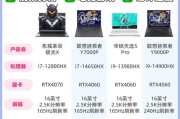显卡驱动是连接显卡硬件和计算机操作系统的重要软件。在升级显卡驱动或者更换显卡时,正确地删除原有的驱动程序是非常必要的步骤,以避免系统冲突、蓝屏死机等问题。本文将为您详细介绍如何安全地删除显卡原驱动文件,并提供一些避免系统问题的实用技巧。
开篇核心突出
在进行显卡驱动更新或显卡更换之前,正确删除旧的显卡驱动程序是维护系统稳定性的关键步骤。本文将为您展示详细的操作流程,并分享避免在删除显卡原驱动文件过程中可能遇到的问题的方法。

步骤一:备份重要数据
在开始删除显卡驱动之前,首先需要对您的系统进行备份。这可以防止数据丢失或系统不稳定时恢复系统设置。
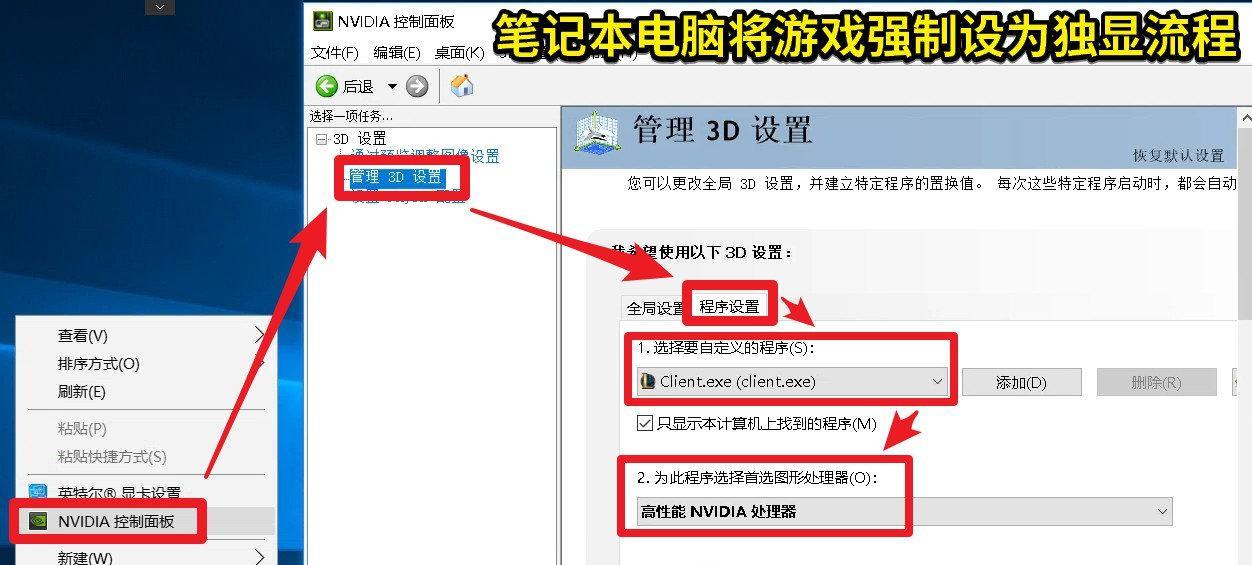
步骤二:禁用设备管理器中的显卡驱动
打开设备管理器,找到您的显卡设备,右键点击并选择“禁用设备”。这一步是为了防止系统在删除驱动时自动重新安装。

步骤三:使用专业的卸载工具
虽然可以手动删除显卡驱动文件,但使用如DisplayDriverUninstaller(DDU)这样的专业工具能更彻底地清除残留文件。请按照工具的说明进行操作。
步骤四:清理注册表
注册表中的残留信息可能会导致安装新驱动时出现问题。使用注册表清理工具或手动编辑注册表来清除显卡相关的键值。
步骤五:重启计算机
完成上述步骤后,重启计算机以确保所有更改生效。此时系统将不再加载旧的驱动程序。
步骤六:安装新驱动
您可以从显卡制造商的官方网站下载最新的驱动程序,并进行安装。
如何避免系统问题
检查驱动兼容性
在删除旧驱动之前,请确保新驱动与您的操作系统兼容,以避免安装过程中的问题。
避免直接删除文件夹
直接手动删除显卡驱动文件夹可能会导致系统不稳定,因此建议使用专业工具。
关注系统反馈
安装新驱动后,密切关注系统是否有异常提示,如有必要,及时进行故障排除。
确保系统更新
确保您的操作系统是最新的,这样可以提高新驱动的兼容性和稳定性。
通过以上步骤,您可以有效地删除显卡的原驱动文件,同时避免可能的系统问题。如果您在操作过程中遇到任何问题,记得及时查阅相关文档或寻求专业人士的帮助。
在您完成显卡驱动更新或更换显卡时,本指南将为您保驾护航。安全、正确地管理您的显卡驱动,让您的计算机运行更流畅、更稳定。
标签: #显卡